Công cụ vẽ biểu đồ (Graph Paper Tool) được dùng để tạo ra hàng trăm hình chữ nhật, chúng được nhóm lại với nhau như một tờ giấy vẽ kỹ thuật. Công cụ này rất thích hợp cho vẽ biểu đồ, vẽ kỹ thuật cần độ chính xác.
Công cụ vẽ biểu đồ (Graph Paper Tool) cùng nhóm với công cụ vẽ đa giác (Polygon Tool).
Cách sử dụng công cụ Graph Paper:
- Nhấp chọn vào tam giác màu đen nằm ở góc phải bên dưới của biểu tượng Polygon Tool, bảng lựa chọn trải ra với hai công cụ khác (hình 1, 2).
|
|
|
- Thanh thuộc tính của công cụ vẽ biểu đồ (Graph Paper Tool) chung với thanh thuộc tính của công cụ vẽ đường xoắn ốc (Sprial Tool).
Trên thanh thuộc tính nhập số dòng và số cột trong ô Graph Paper Columns and Rows. Giá trị tùy chọn trong ô Graph Paper Columns and Rows cho phép từ 1 đến 99 (hình 4).
Cách vẽ:
- Cũng giống như vẽ hình chữ nhật hay hình tròn. Nhấp giữ chuột kéo theo đường chéo để tạo ô lưới (hình 5).
- Để tạo ô lưới là các ô hình vuông chúng ta thiết lập số hàng và số cột bằng nhau trong ô Graph Paper Columns and Rows rồi nhấn giữ phím Ctrl khi kéo chuột (hình 6).
- Đối tượng Graph Paper sau khi được tạo ra không thể chỉnh sửa thuộc tính của nó, phải thiết lập thuộc tính cho nó trước khi tạo.
- Để thao tác trên từng hình vuông nhỏ (hay chữ nhật) ta có thể tách rời những hình vuông nhỏ bằng cách dùng lệnh.
- Chọn Object - Ungroup (hay nhấn tổ hợp phím Ctrl + U để thực hiện lệnh Ungroup) (hình 7).
Sau đó chỉnh sửa từng hình vuông (hay chữ nhật) như những đối tượng tạo bằng công cụ Retangle Tool.
Lam Khê
Trên thanh thuộc tính nhập số dòng và số cột trong ô Graph Paper Columns and Rows. Giá trị tùy chọn trong ô Graph Paper Columns and Rows cho phép từ 1 đến 99 (hình 4).
|
Cách vẽ:
- Cũng giống như vẽ hình chữ nhật hay hình tròn. Nhấp giữ chuột kéo theo đường chéo để tạo ô lưới (hình 5).
- Để tạo ô lưới là các ô hình vuông chúng ta thiết lập số hàng và số cột bằng nhau trong ô Graph Paper Columns and Rows rồi nhấn giữ phím Ctrl khi kéo chuột (hình 6).
|
|
- Đối tượng Graph Paper sau khi được tạo ra không thể chỉnh sửa thuộc tính của nó, phải thiết lập thuộc tính cho nó trước khi tạo.
- Để thao tác trên từng hình vuông nhỏ (hay chữ nhật) ta có thể tách rời những hình vuông nhỏ bằng cách dùng lệnh.
- Chọn Object - Ungroup (hay nhấn tổ hợp phím Ctrl + U để thực hiện lệnh Ungroup) (hình 7).
|
Sau đó chỉnh sửa từng hình vuông (hay chữ nhật) như những đối tượng tạo bằng công cụ Retangle Tool.
Lam Khê
 Công nghệ
Công nghệ  Windows
Windows  iPhone
iPhone  Android
Android  Làng CN
Làng CN  Khoa học
Khoa học  Ứng dụng
Ứng dụng  Học CNTT
Học CNTT  Game
Game  Download
Download  Tiện ích
Tiện ích 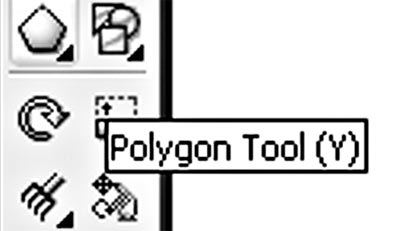
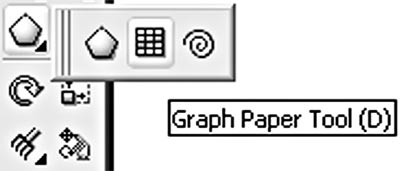
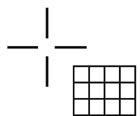
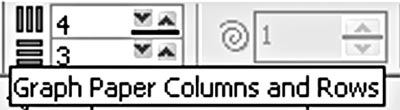
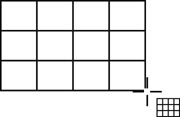

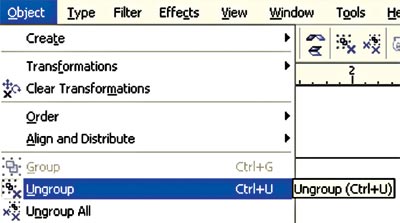









 Linux
Linux  Đồng hồ thông minh
Đồng hồ thông minh  Chụp ảnh - Quay phim
Chụp ảnh - Quay phim  macOS
macOS  Phần cứng
Phần cứng  Thủ thuật SEO
Thủ thuật SEO  Kiến thức cơ bản
Kiến thức cơ bản  Dịch vụ ngân hàng
Dịch vụ ngân hàng  Lập trình
Lập trình  Dịch vụ công trực tuyến
Dịch vụ công trực tuyến  Dịch vụ nhà mạng
Dịch vụ nhà mạng  Nhà thông minh
Nhà thông minh  Ứng dụng văn phòng
Ứng dụng văn phòng  Tải game
Tải game  Tiện ích hệ thống
Tiện ích hệ thống  Ảnh, đồ họa
Ảnh, đồ họa  Internet
Internet  Bảo mật, Antivirus
Bảo mật, Antivirus  Họp, học trực tuyến
Họp, học trực tuyến  Video, phim, nhạc
Video, phim, nhạc  Giao tiếp, liên lạc, hẹn hò
Giao tiếp, liên lạc, hẹn hò  Hỗ trợ học tập
Hỗ trợ học tập  Máy ảo
Máy ảo  Điện máy
Điện máy  Tivi
Tivi  Tủ lạnh
Tủ lạnh  Điều hòa
Điều hòa  Máy giặt
Máy giặt  Quạt các loại
Quạt các loại  Cuộc sống
Cuộc sống  Kỹ năng
Kỹ năng  Món ngon mỗi ngày
Món ngon mỗi ngày  Làm đẹp
Làm đẹp  Nuôi dạy con
Nuôi dạy con  Chăm sóc Nhà cửa
Chăm sóc Nhà cửa  Du lịch
Du lịch  Halloween
Halloween  Mẹo vặt
Mẹo vặt  Giáng sinh - Noel
Giáng sinh - Noel  Quà tặng
Quà tặng  Giải trí
Giải trí  Là gì?
Là gì?  Nhà đẹp
Nhà đẹp  TOP
TOP  Ô tô, Xe máy
Ô tô, Xe máy  Giấy phép lái xe
Giấy phép lái xe  Tấn công mạng
Tấn công mạng  Chuyện công nghệ
Chuyện công nghệ  Công nghệ mới
Công nghệ mới  Trí tuệ nhân tạo (AI)
Trí tuệ nhân tạo (AI)  Anh tài công nghệ
Anh tài công nghệ  Bình luận công nghệ
Bình luận công nghệ  Quiz công nghệ
Quiz công nghệ  Microsoft Word 2016
Microsoft Word 2016  Microsoft Word 2013
Microsoft Word 2013  Microsoft Word 2007
Microsoft Word 2007  Microsoft Excel 2019
Microsoft Excel 2019  Microsoft Excel 2016
Microsoft Excel 2016  Microsoft PowerPoint 2019
Microsoft PowerPoint 2019  Google Sheets - Trang tính
Google Sheets - Trang tính  Code mẫu
Code mẫu  Photoshop CS6
Photoshop CS6  Photoshop CS5
Photoshop CS5  Lập trình Scratch
Lập trình Scratch  Bootstrap
Bootstrap